示範:單按截圖/雙按開關手電筒/三按開啟google map
![[分享]Google Assistant鍵映射修改](https://attach.mobile01.com/attach/202003/mobile01-dd95a4d26e416296feca4f5ca473d2ce.gif)
![[分享]Google Assistant鍵映射修改](https://attach.mobile01.com/attach/202003/mobile01-771456577e5042d4f281f68e65848731.gif)
![[分享]Google Assistant鍵映射修改](https://attach.mobile01.com/attach/202003/mobile01-c1d1b87cc51a15f2334a39fad0cf70d6.gif)
測試手機: LG V40台版 9.0 無root,雖然是BETA,但功能很完整,終於擺脫GA鍵。
不僅限V40,有谷歌助理鍵的機種都可以測試看看,但本人僅分享經驗,不做任何保證。
※此APP需透過ADB來獲取權限,因此要搭配電腦來安裝。請安裝LG mobile driver(附件AUTO_GRANT內有),並確保電腦端可以抓到手機。
※V40以上的手機可能要自行去搜尋最新的LG mobile driver。
→下載檔案點我 我提供的mobile driver有點舊,請先自行下載最新版LG mobile driver來替代
→解壓縮後將GAButtonMapper.Beta.apk放到手機,再將Auto_Grant解壓縮放到電腦中。
→手機端先開啟USB偵錯模式
→手機端安裝GAButtonMapper.Beta.apk,會出現此APP
![[分享]Google Assistant鍵映射修改](https://attach.mobile01.com/attach/202003/mobile01-116b6aa40b5783bb6dcbfb2a00c31ce7.png)
→開啟GAButtonMapper軟體,中間會顯示一串韓文(表示要用PC來操作),點了中間的韓文提示,畫面會跳到全韓文的安裝步驟可參考
![[分享]Google Assistant鍵映射修改](https://attach.mobile01.com/attach/202003/mobile01-a8721f5fe5cf2acc52c956b8af84277d.png)
→將手機連接到電腦端,若第一次開USB偵錯並連接電腦,手機應該顯示需要權限,請允許它才能繼續下去。
※如果跳出權限請求卻無法按允許,並且出現受到"應用程式遮蔽"等相關內容,表示有些浮動視窗的app導致這樣的狀況,內建的floating bar也會造成,這時要先把這類的app先關閉才能繼續下去。
→直接點擊auto_grant指令檔,會跳出cmd小視窗,若成功安裝就如下圖,直接按任意鍵關閉小視窗
![[分享]Google Assistant鍵映射修改](https://attach.mobile01.com/attach/202003/mobile01-a01a036c847d5d24b4b9ccedcbe046bf.png)
→重新啟動APP,就會進入到以下介面。先關閉谷歌助理服務,若已關閉則不理會。再選擇下方自定義設定。
![[分享]Google Assistant鍵映射修改](https://attach.mobile01.com/attach/202003/mobile01-99db4a15ef028eac1848b93f4b9a683b.png)
→進入自定義設定,黃字部分要注意。[要打開]那邊直接開啟即可,啟動映射功能。
![[分享]Google Assistant鍵映射修改](https://attach.mobile01.com/attach/202003/mobile01-0acb1a2c920a0baa6ddf760daf574003.jpg)
![[分享]Google Assistant鍵映射修改](https://attach.mobile01.com/attach/202003/mobile01-929490464b364727e06d4623aab7a410.jpg)
→進入自定義細項,黃字部分要注意
![[分享]Google Assistant鍵映射修改](https://attach.mobile01.com/attach/202003/mobile01-273abb1593bdb383c29a91c6e161627b.jpg)
![[分享]Google Assistant鍵映射修改](https://attach.mobile01.com/attach/202003/mobile01-102817552c28b1436f8649c575a150a7.jpg)
![[分享]Google Assistant鍵映射修改](https://attach.mobile01.com/attach/202003/mobile01-ee58fa47194c2fc36f6fef0cc5497402.jpg)
![[分享]Google Assistant鍵映射修改](https://attach.mobile01.com/attach/202003/mobile01-316f1c325dd5bcb28f84e27ca0f10e83.jpg)
"捷徑"的部分可參考以下翻譯
![[分享]Google Assistant鍵映射修改](https://attach.mobile01.com/attach/202003/mobile01-69e205c592b240254face8123ab4a626.jpg)
※V40使用飛航模式有BUG,透過GA鍵開啟飛航時,圖標不會改變。
GAButtomMapper可以增加到Quick setting中,方便開關
![[分享]Google Assistant鍵映射修改](https://attach.mobile01.com/attach/202003/mobile01-1f8ab7357c541518b6559a6fac62940f.png)
有興趣的自己下載試試,成功者順便回報一下機型給大家參考。
--------------------------------------------------------------------------------------------------------------------------------------------
2020/3/6
作者將在XDA上發布正式版,應該會有英文支援,敬請期待~~~
→2020/7/24作者表示,Google拒絕讓此軟體發布在Google PLAY上,所以未來的更新只會在原始網站中進行。
--------------------------------------------------------------------------------------------------------------------------------------------
2020/3/25
更新0.9.9(Final BETA) 下載
目前正式版還卡在Google play審核,但作者表示和0.9.9版差異不大,一樣都要用到ADB。
更新內容:
首頁增加Q&A
改進LOG擷取運算
一些字串修正
添加輔助功能描述
更新方式:
→無須再使用ADB,完整關閉GAButtomMapper,再直接安裝新的APK檔
→免重啟手機,再開啟GAButtomMapper即可
→如果先刪除APP,則需要重跑ADB流程
-----------------------------------------------------------------------------------------------------------------------------------
2020/8/28 更新
作者表示在Google Play上架被拒絕,所以往後更新就是在網頁中進行。
下載 V 1.1.0
新版1.1.0更新內容:
●為了穩定性,取消三按、三長壓,所以剩下四種方式
●新增 音量增、音量減、亮度自動、靜音的快捷鍵
●增加了對作者贊助的方式
●改善性能
●介面有些變動,請自行搭配google翻譯來輔助
更新方式:
→無須再使用ADB,完整關閉GAButtomMapper,用Quick Setting來關閉也可以,再直接安裝新的APK檔
→免重啟手機,再開啟GAButtomMapper即可
→如果先刪除APP,則需要重跑ADB流程
---------------------------------------------------------------------------------------------------------------------------------------
2020/10/20 更新
1.2.0
Add URI mapping function (可以開啟網址)
Add License Notice
Correction of point information display
Replace Android library with AndroidX
App update check function added (本程式檢查更新)
Added a solution to the issue of automatic activation of third-party app accessibility features
更新方式:
→無須再使用ADB,完整關閉GAButtomMapper,用Quick Setting來關閉也可以,再直接安裝新的APK檔
→免重啟手機,再開啟GAButtomMapper即可
→如果先刪除APP,則需要重跑ADB流程
---------------------------------------------------------------------------------------------------------------------------------------
2021/1/20 更新
1.2.1R
自從1.2版開始支援軟體自動檢測更新、自動下載安裝檔,只要按主畫面右上角的驚嘆號即可
APP支援英文顯示
修復錄音功能無法正常使用的問題
解決了在某些情況下終止映射的問題
更新方式:
→無須再使用ADB,完整關閉GAButtomMapper,用Quick Setting來關閉也可以,再直接安裝新的APK檔
→免重啟手機,再開啟GAButtomMapper即可
→如果先刪除APP,則需要重跑ADB流程
![[分享]Google Assistant鍵映射修改](https://attach.mobile01.com/attach/202101/mobile01-692bf6f34b3496846dd9a8889f0ae82b.png)



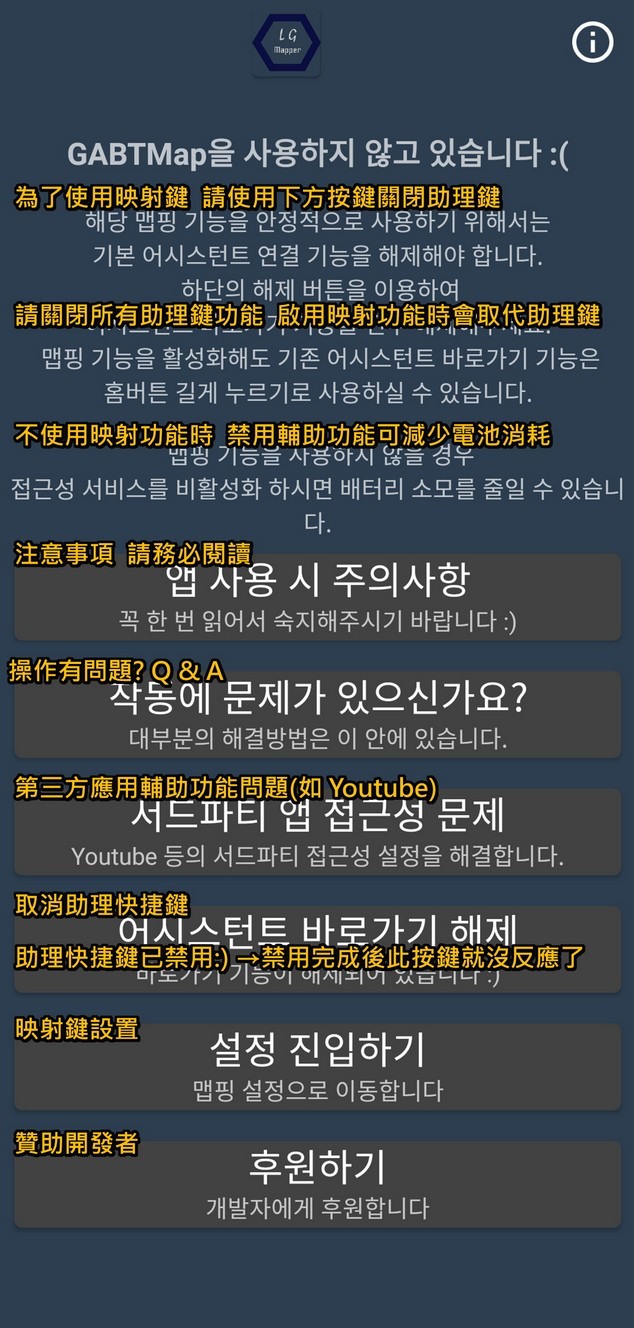
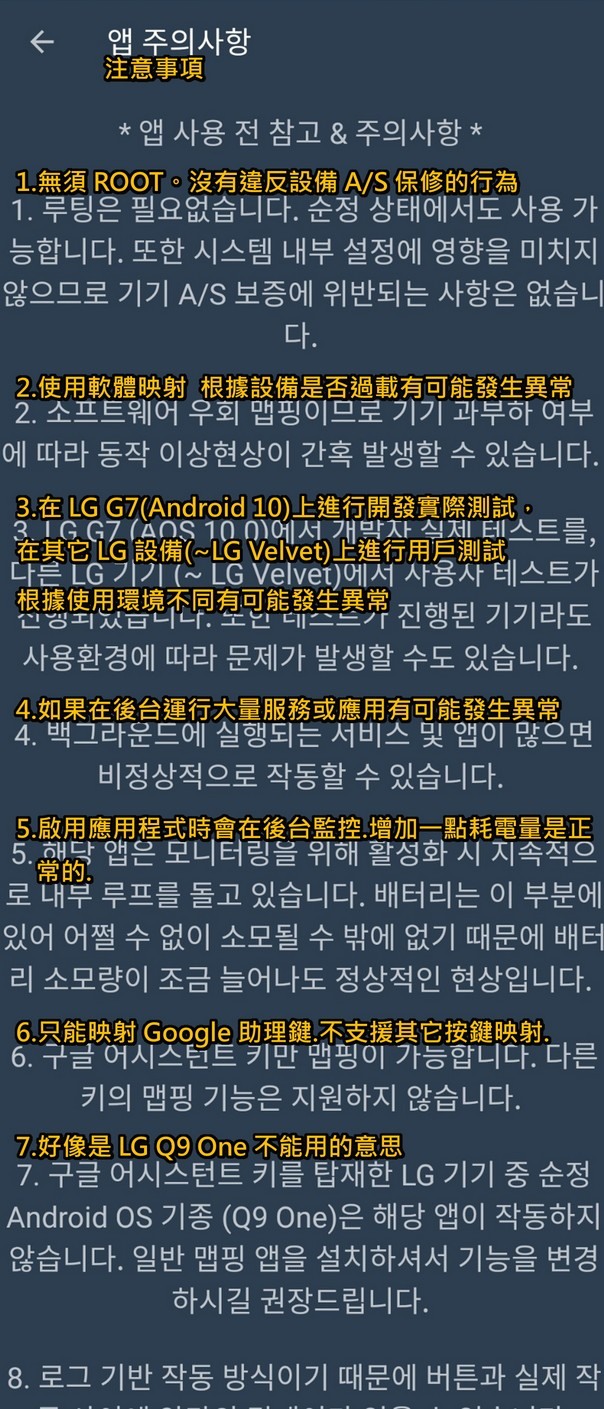
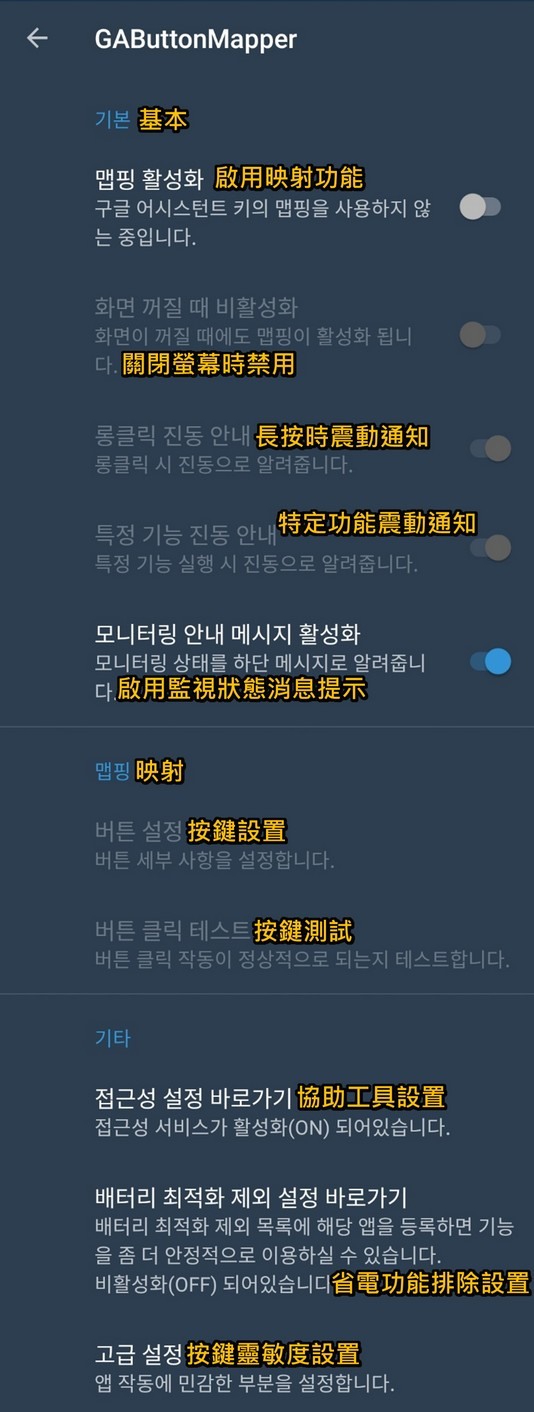
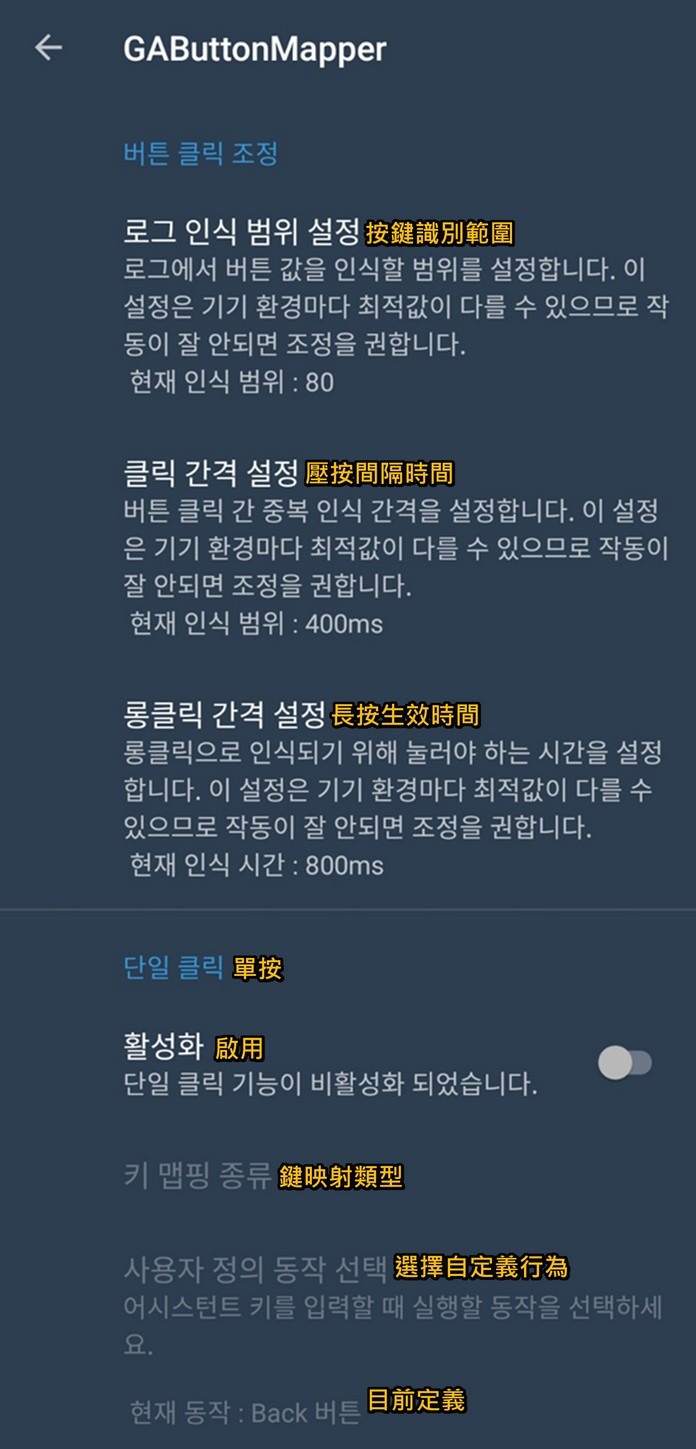
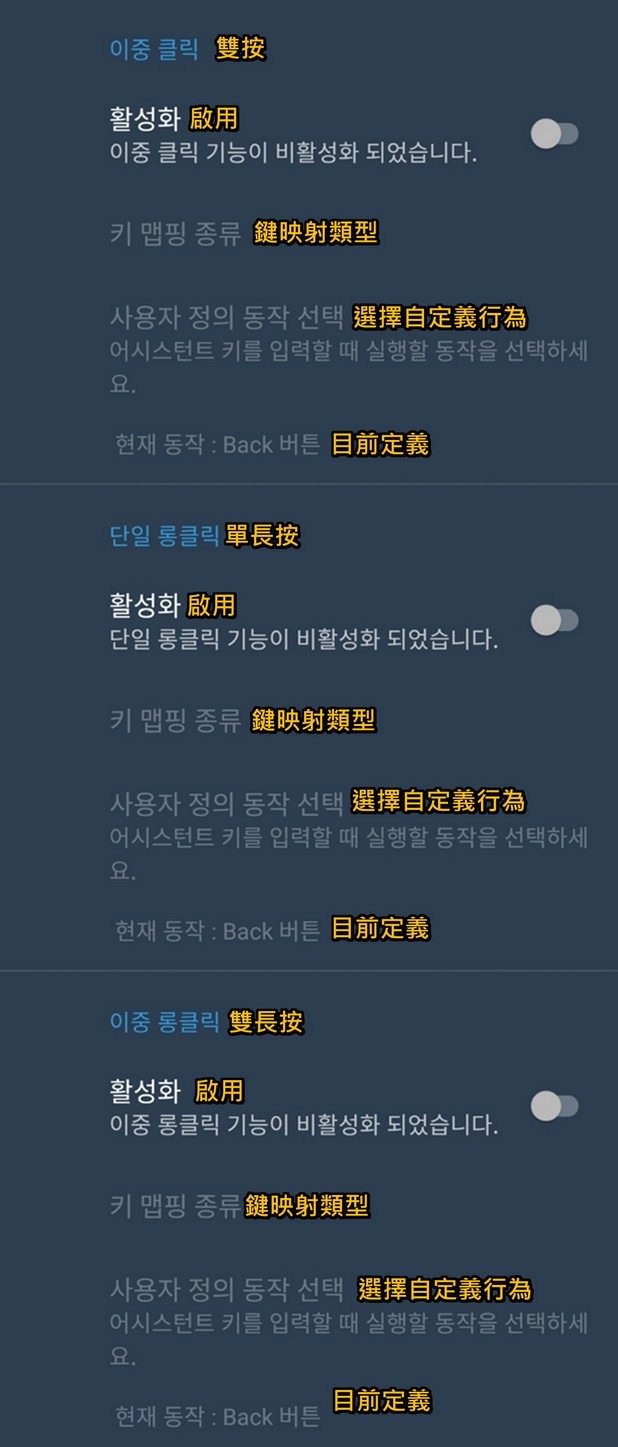
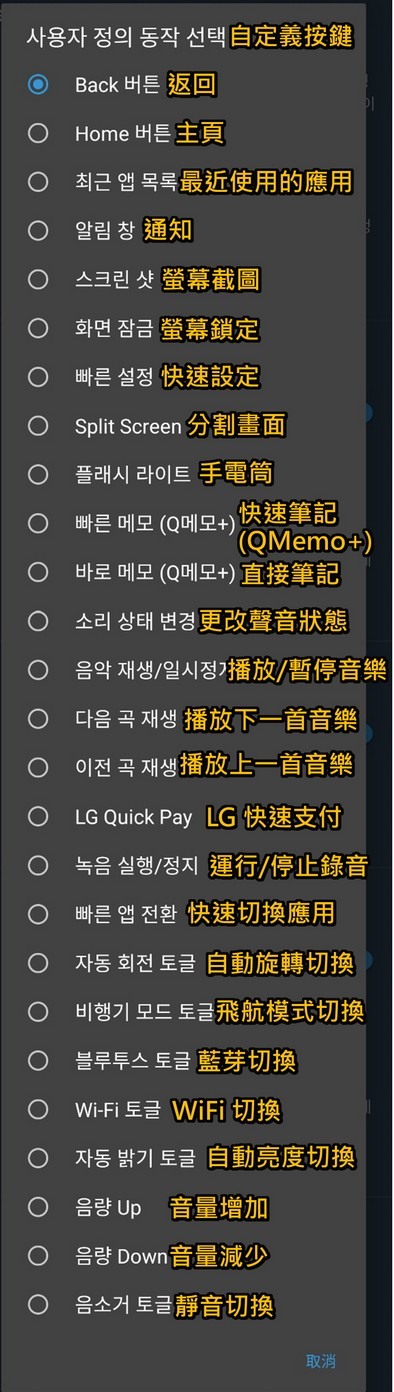

 )
)























































































